OpenSource - 工具管理器easy-manager-tool
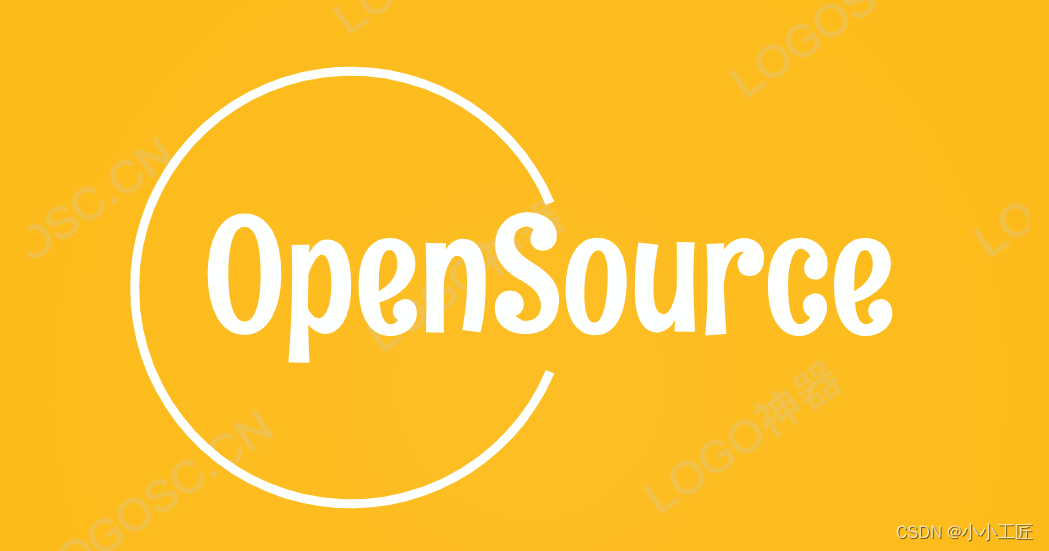
Easy-Manager-Tool
打造软件行业首款集成工具,不管你是程序员,测试,运维等都可以使用该软件来提升自己的工作效率。
Easy-Manager-Tool 的诞生是为了解决软件行业众多参与者使用种类繁多的工具问题,想象做为一个后端开发者,尤其是中小型公司的开发者,您可能不止需要会idea为您写业务代码,可能还需要下载Navicat、Redis、Kafka等等众多工具来管理项目中所用到的中间件,包括运维还需要使用ssh、sftp、jenkins、docker等。众多软件使软件参与者疲于安装、破解和管理,为此我们研发了一套工具管理器来解决这样的问题。
Easy-Manager-Tool 集成各类工具的核心使用方法,去繁就简,打造集成化程度高且专业的开、测、维一体化管理工具。
功能说明
- 服务器管理:解决服务器信息维护,支持批量修改服务器密码,批量添加服务器,可按组按角色分配服务器
- SSH SFTP:像FinalShell一样的终端连接,支持ctrl+c复制,ctrl+v粘贴,支持文件上传
- 操作日志:对SSH操作进行记录,可以查看到真个操作过程的命令和结果,进行审计
- 多联终端:可以同时操作太多服务器,可独立连接,上传文件同时持有
- 脚本管理:添加脚本,支持钩子调用,定时执行
- 自定义监控:支持 Prometheus metrics数据格式(会转成JSON)做数据源,支持自定义JSON格式数据源,支持自定义指标等
- 告警管理:自定义告警,同时可以通知 QQ 邮箱,钉钉等,自带告警管理页面,可以记录告警解决方案
- AI交流:支持讯飞以及openAI的AI智能交流
- 任务面板:可以通过任务面板管理团队计划以及任务分配完成情况
- Docker管理:Docker常规管理,包括拉取,上传,运行,终端等
- Docker云仓:支持建立Docker仓库,支持权限管理Docker仓库,方便多个服务器拉取镜像以及运行容器
- 权限管理:基于按钮的权限管理,以服务器为权限资源,不同角色分配不同的服务器组,管理不同的服务器,使团队协作更放心
运行配置
环境
- JDK1.8 -> JDK17
- MYSQL 8.0 及以上
配置
- JVM 参数需要添加 -Dpolyglot.engine.WarnInterpreterOnly=false,以免出现告警。
- 修改 application.yml
config:
# 为本机局域网IP,或公网IP,或域名,具体看你的访问方式
intranet-ip:
database:
# 需要改成你自己的数据库连接地址,数据库以及表会自动创建
url:
file:
# 文件存储位置,包括:临时文件,操作日志等都在这里(默认是linux 服务路径可以不改,win 可以改 D:\download\ 自己决定)
path:
启动
启动运行成功后可以直接通过url访问项目:
http://内网IP:8081/easy
默认账号:admin2023,默认密码:Admin@2023
docker部署
Docker 版本的没有具体版本号,所以你只需要使用 latest 即可,每次拉取都是最新的,如果想了解新版本变化请关注版本更新。
提示!
端口必须是是 8081 所以端口不需要改;
config.database.url 需要改成你自己的数据库连接地址,数据库以及表会自动创建,如果是本机那也得是宿主机的IP不能是127.0.0.1;
–config.intranet-ip 这个地址需要改成你宿主机的IP地址;
MySQL 要求8.0及以上;
# 拉取镜像
docker pull 875730567/easy-manager-tool:latest
# 运行容器,注意库名改变
docker run -d -p 8081:8081 \
--name easy-manager-tool \
-e JAVA_ARGS="--config.database.url=127.0.0.1:3306/easy_manager_tool
--config.database.name=root
--config.database.password=Dev@root2021
--config.intranet-ip=192.168.41.23" \
875730567/easy-manager-tool
运行成功后访问需要在端口后面加 /easy 才能访问成功,注意:这里一定使用的是宿主机的 IP,包括如果本机是 Docker,在本机访问也不要使用 127.0.0.1 或 localhost。
如:
http://192.168.41.23:8081/easy
账号:admin2023,密码:Admin@2023
项目安全
本项目按照等保三级的要求进行了相关整改,所有重要数据的请求都以加密的方式进行传输,包括数据库重要数据也是以加密的方式存在,可以放心使用。
如果要部署生产环境,请联系我微信:875730567。因为代码开源,意味着私钥被公布,数据很轻易攻破,所以部署生产环境联系我,修改密钥;
UI展示
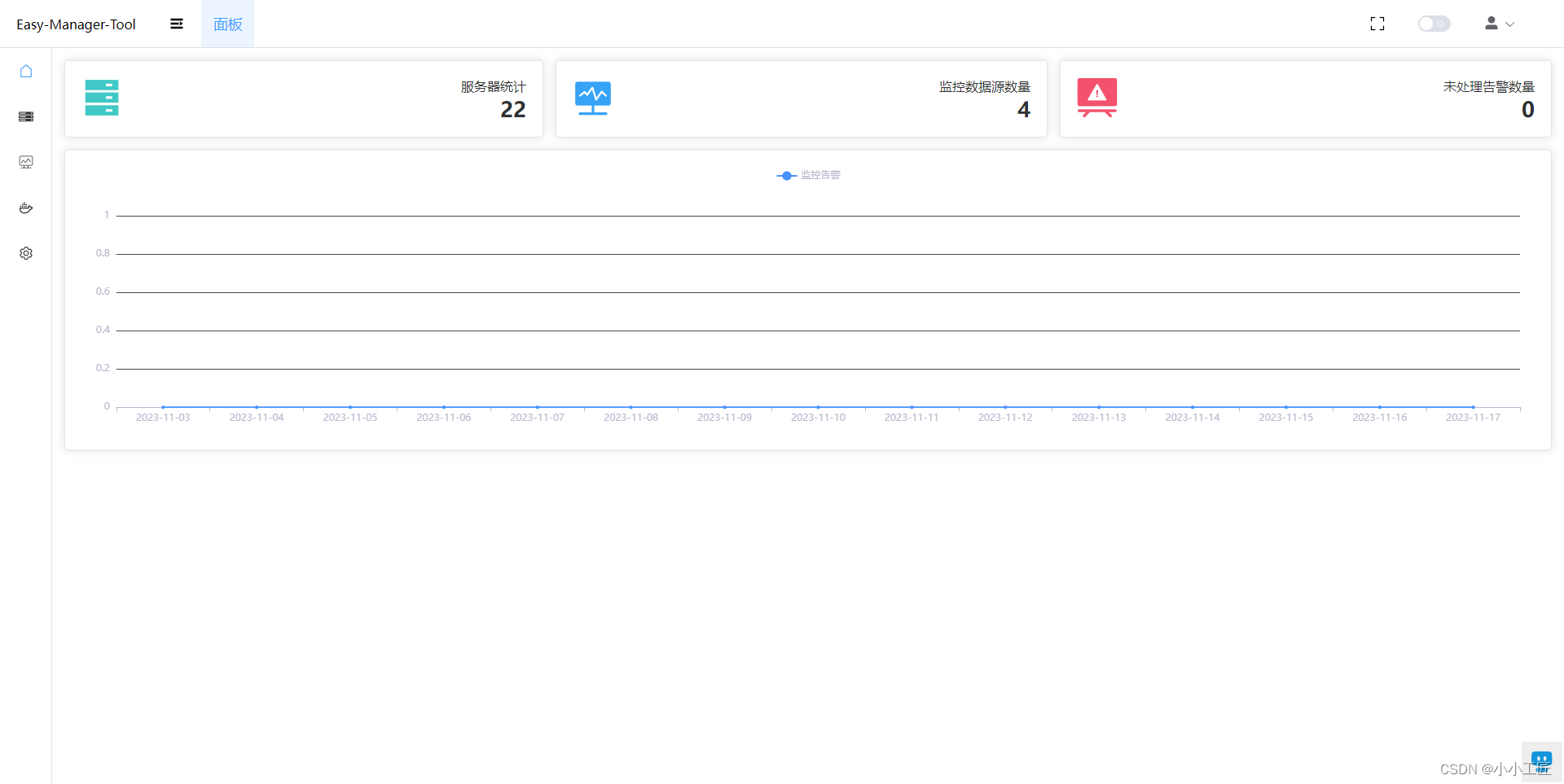
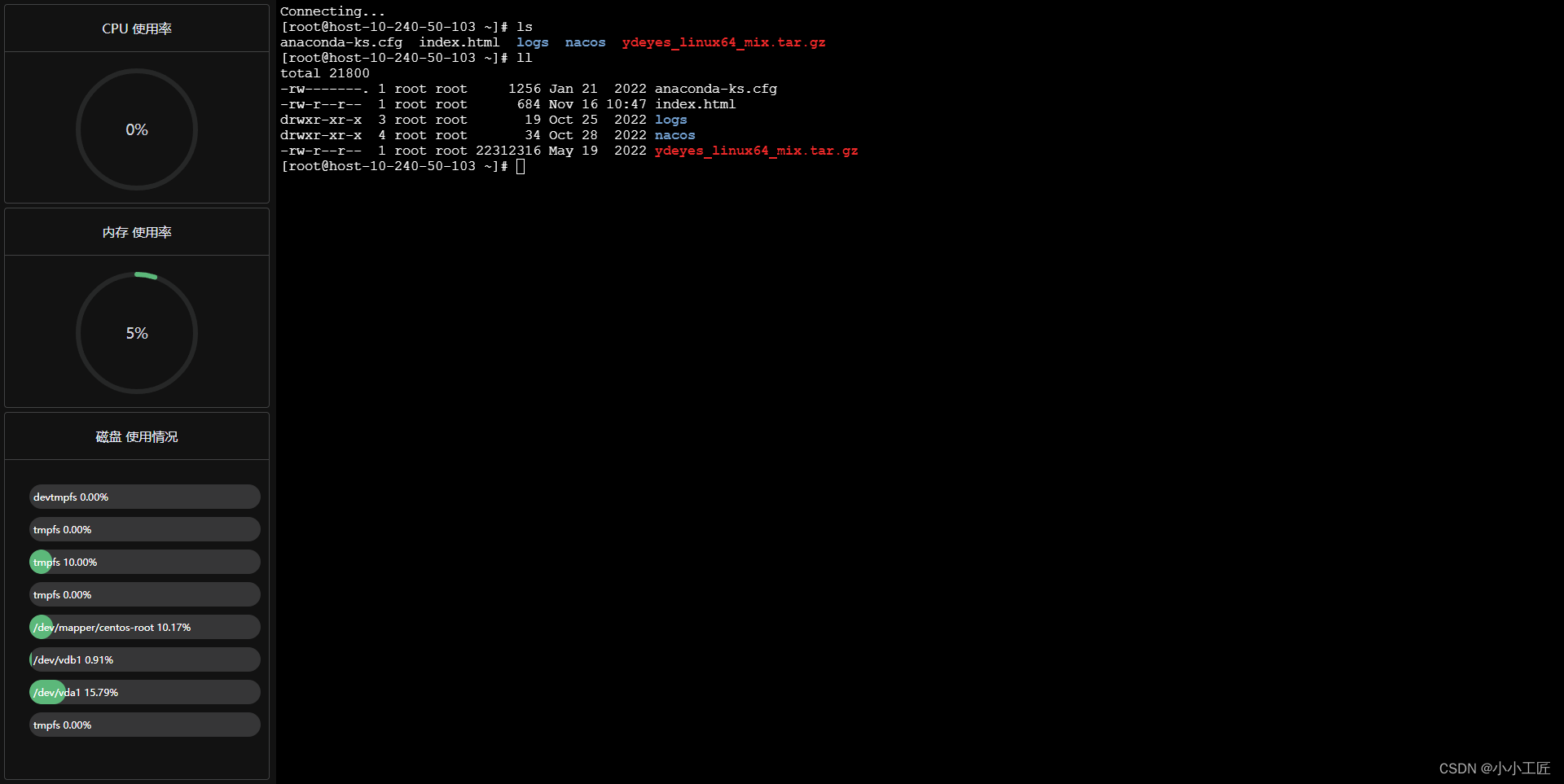
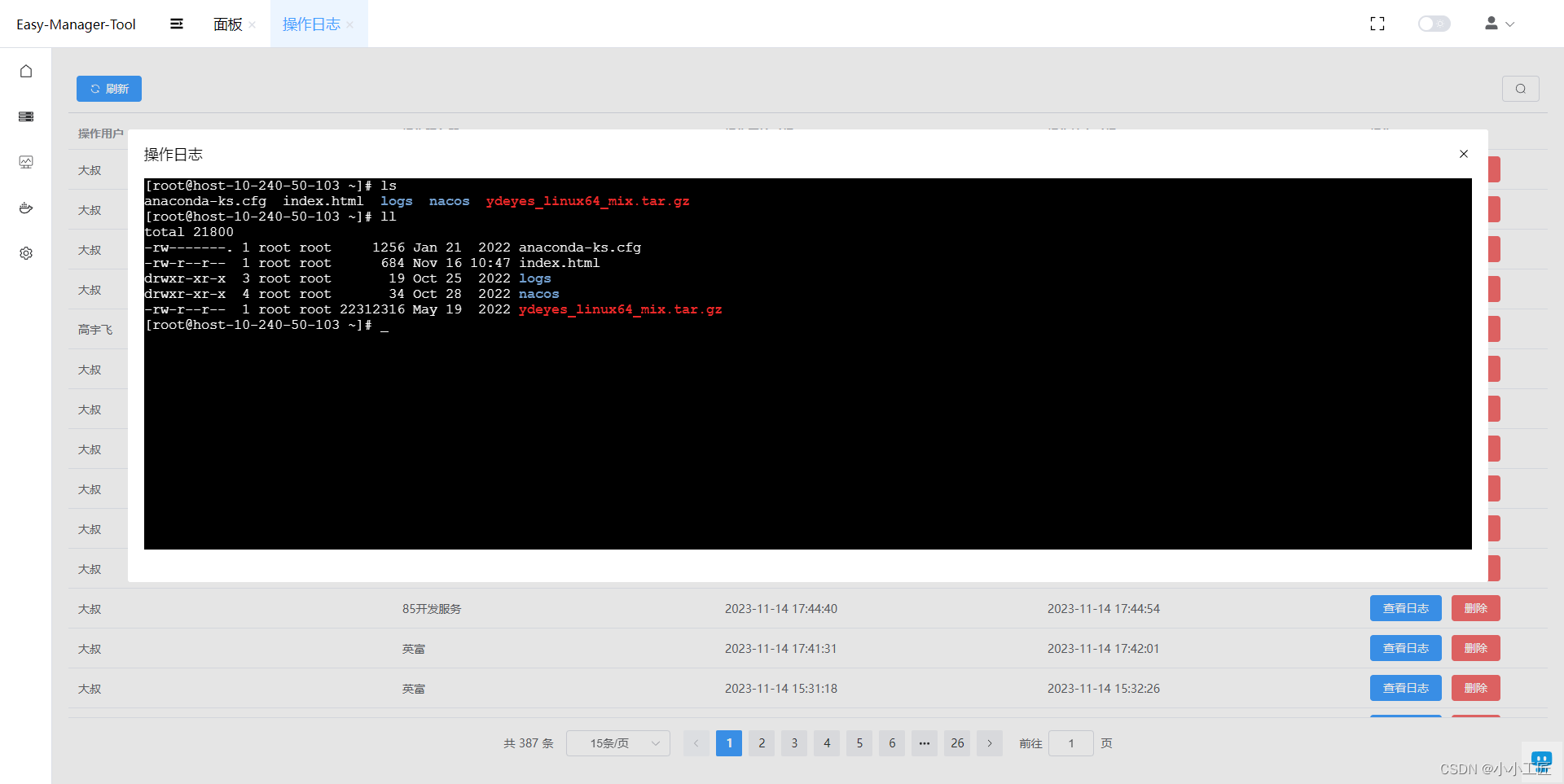
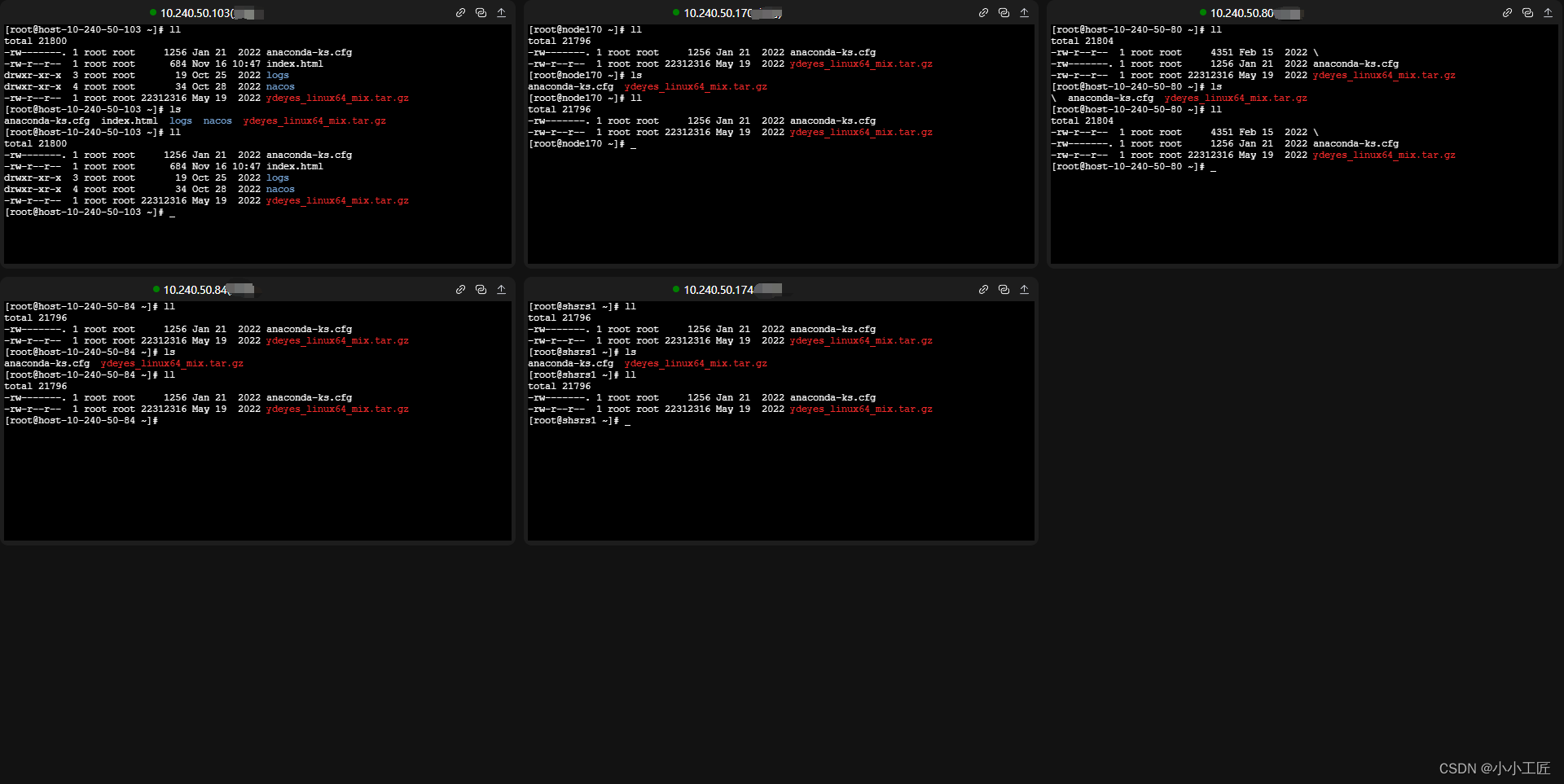
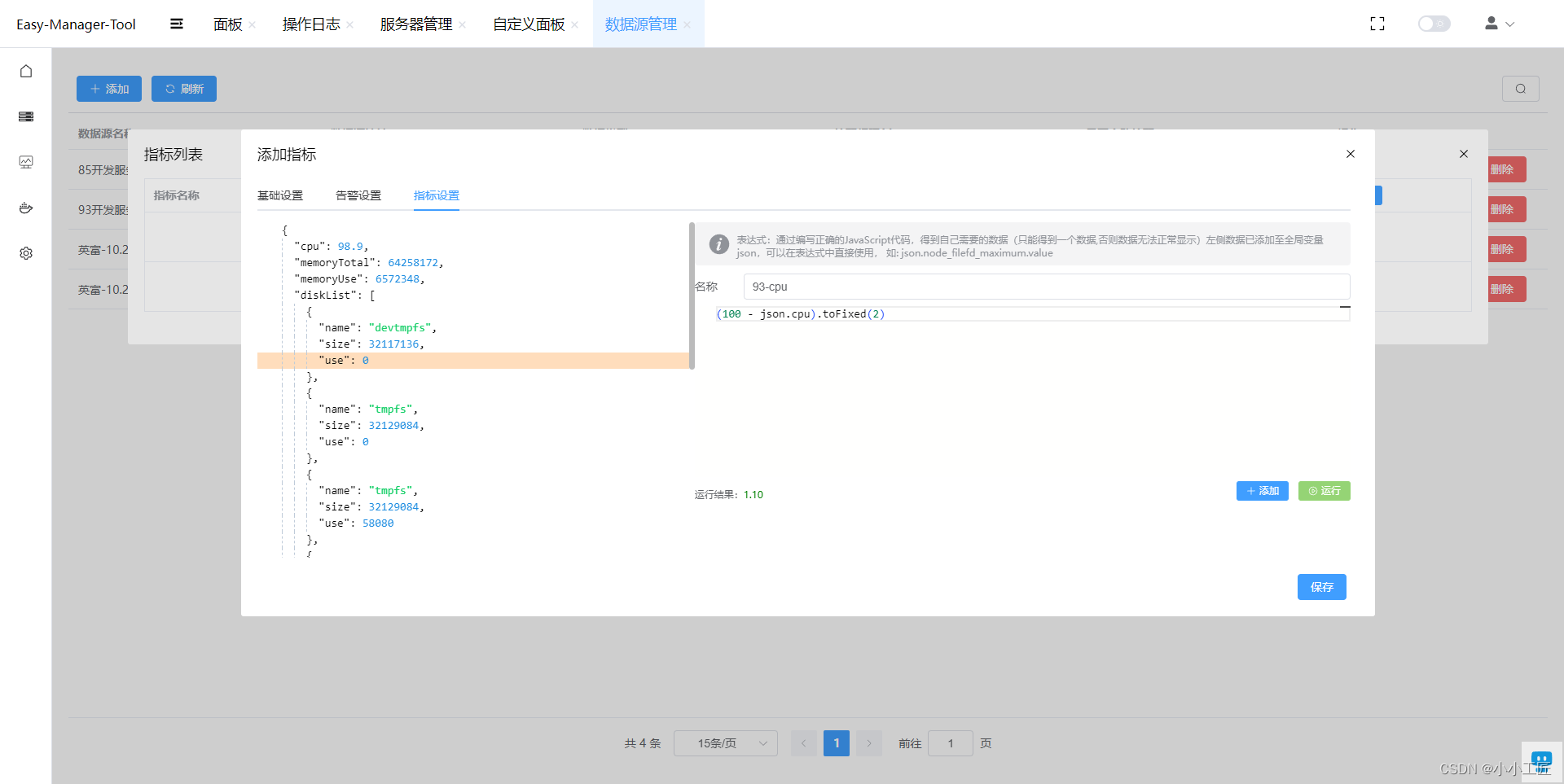
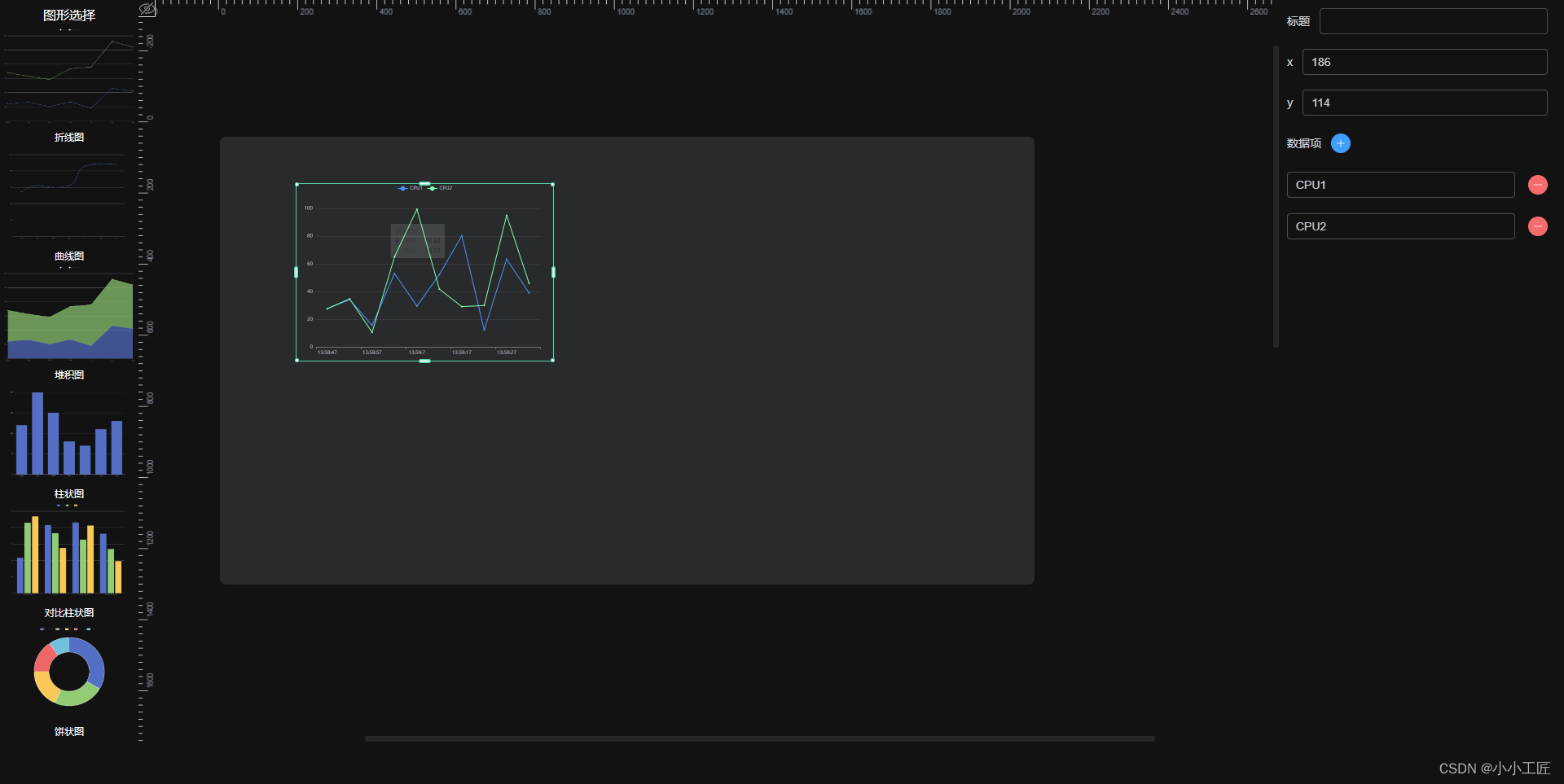
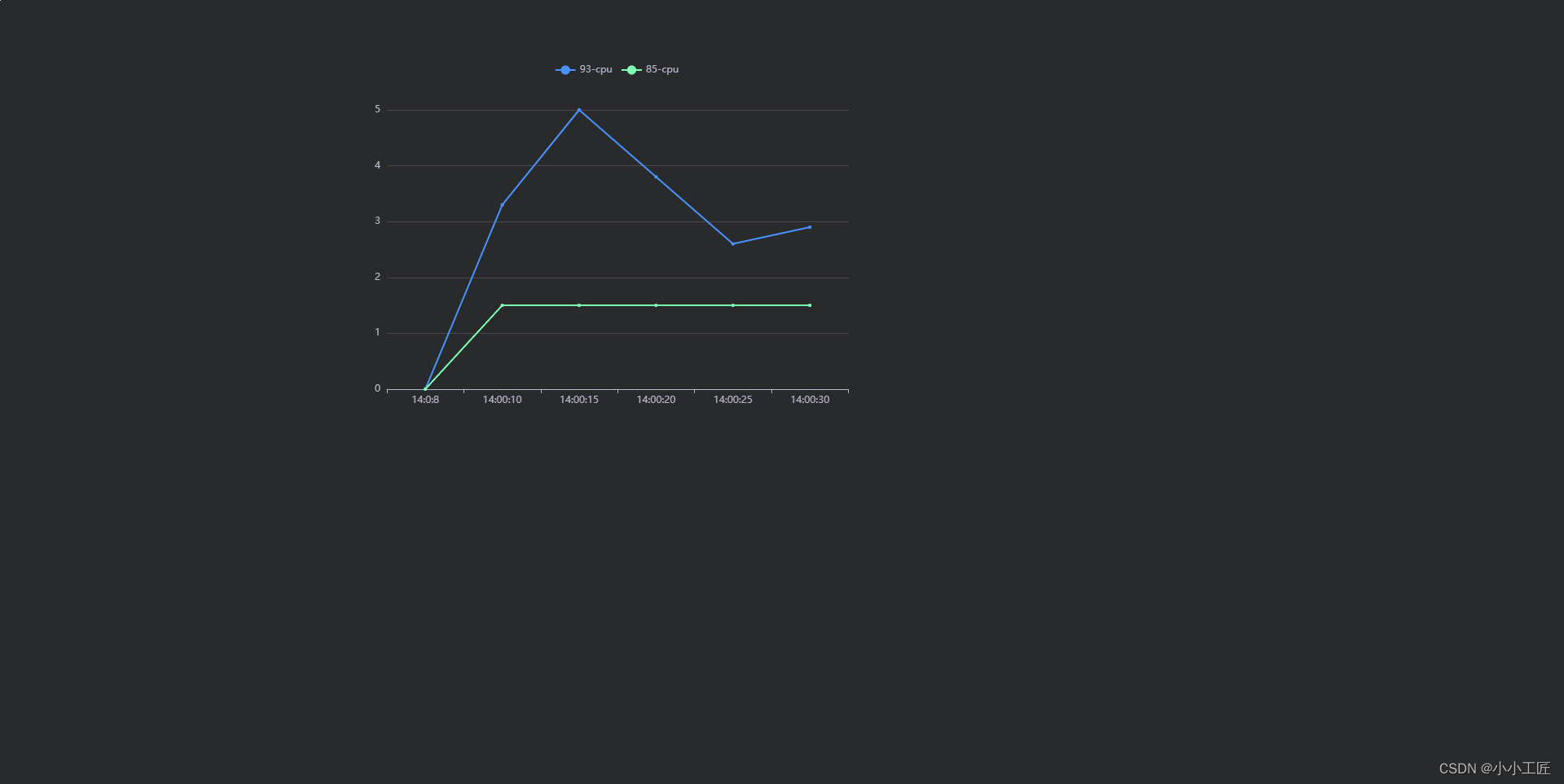
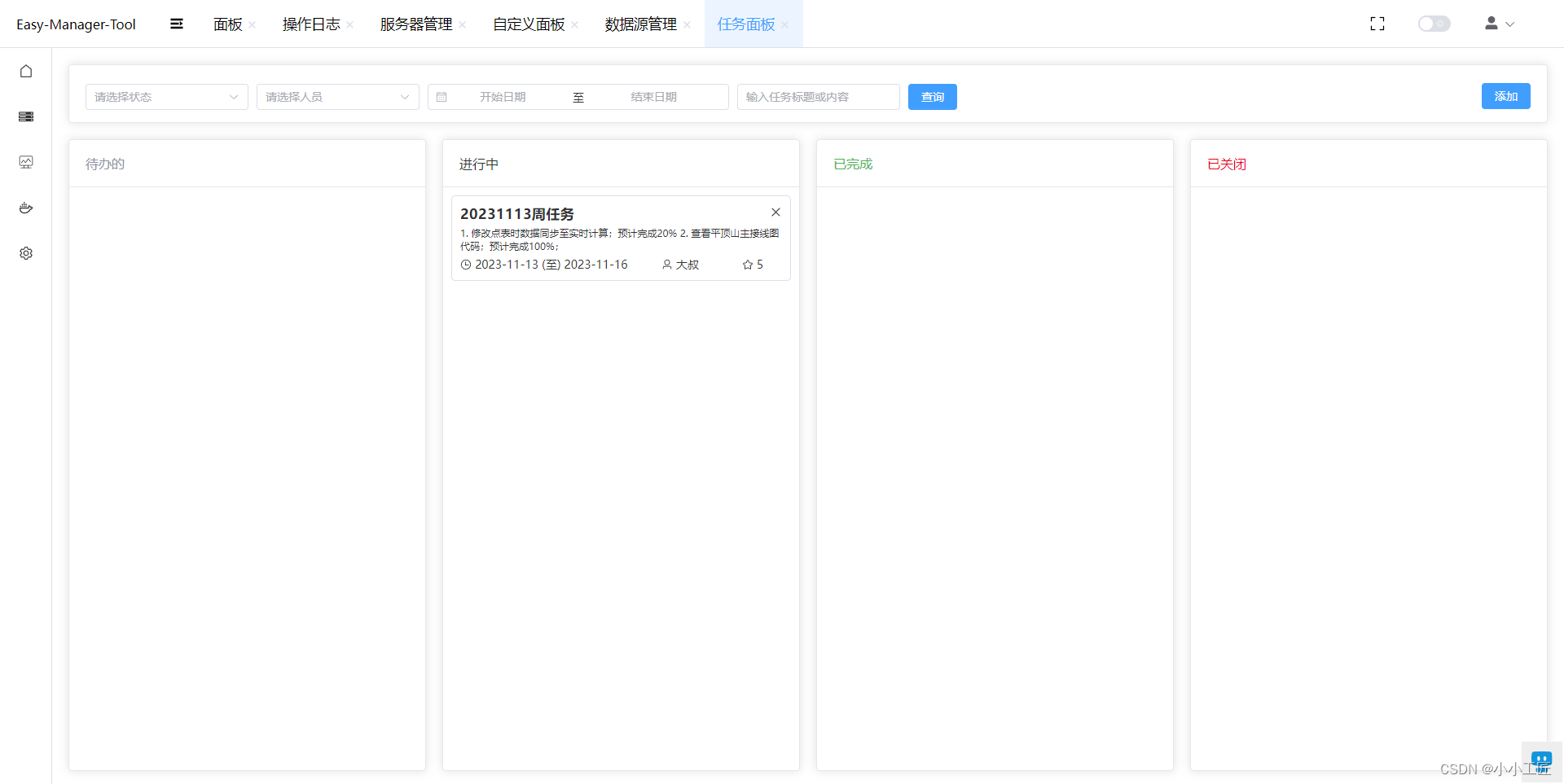
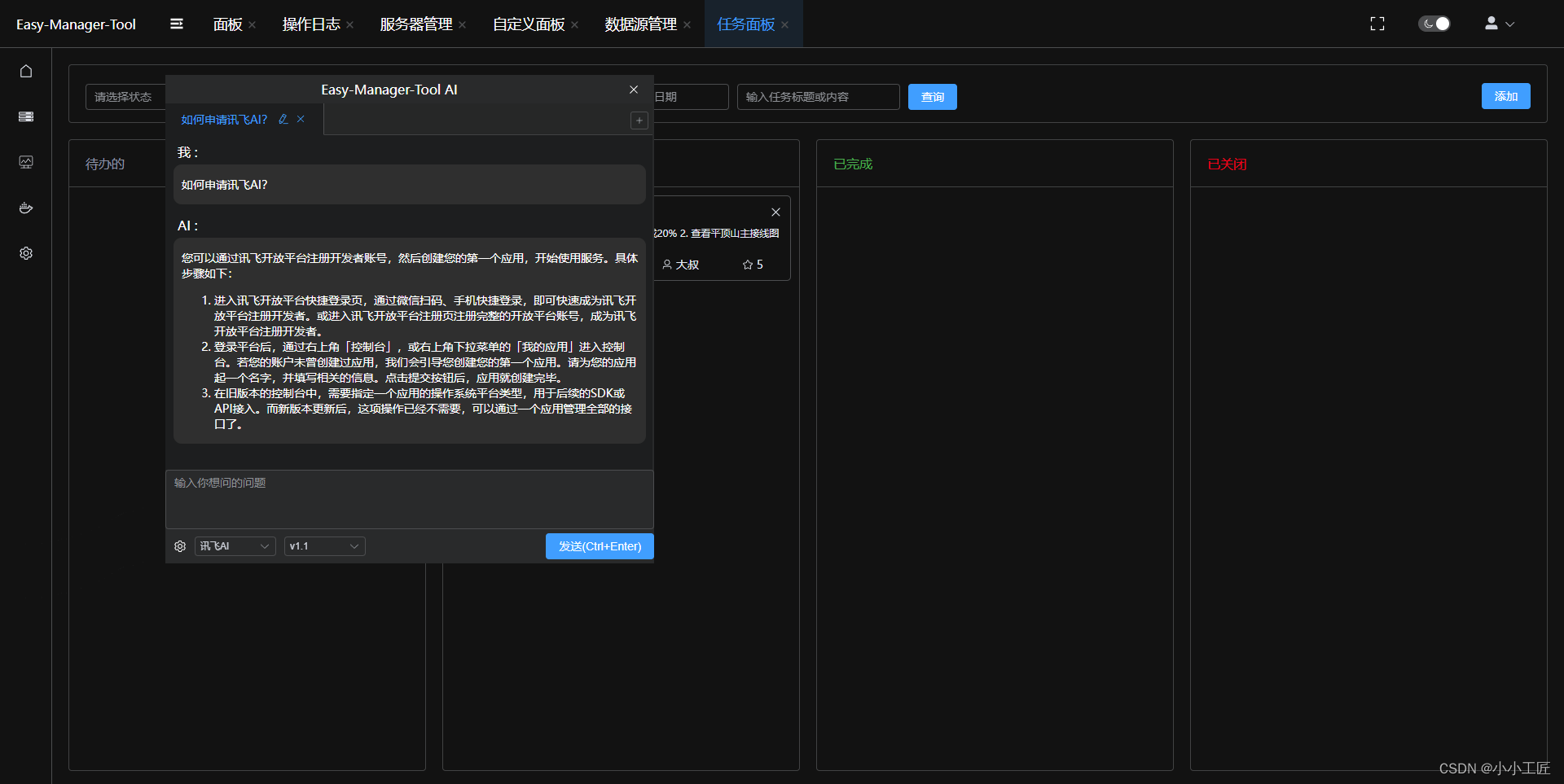
本文来自互联网用户投稿,该文观点仅代表作者本人,不代表本站立场。本站仅提供信息存储空间服务,不拥有所有权,不承担相关法律责任。 如若内容造成侵权/违法违规/事实不符,请联系我的编程经验分享网邮箱:chenni525@qq.com进行投诉反馈,一经查实,立即删除!
- Python教程
- 深入理解 MySQL 中的 HAVING 关键字和聚合函数
- Qt之QChar编码(1)
- MyBatis入门基础篇
- 用Python脚本实现FFmpeg批量转换
- 几本学习中整理和面试的PDF,以及精选面试资料
- 大数据技术基础-读书笔记
- yarn的安装
- Flutter——环境搭建(MAC版)
- 【动态规划】【数学】【C++算法】805 数组的均值分割
- HashMap和Hashtable区别是什么?
- Xmind 网页端登录及多端同步
- 位图(BitMap)思路实现签到相关功能
- Elastic Search的RestFul API入门:初识DSL
- Acrel-EIoT能源物联网云平台助力电力物联网数据服务 ——安科瑞 顾烊宇